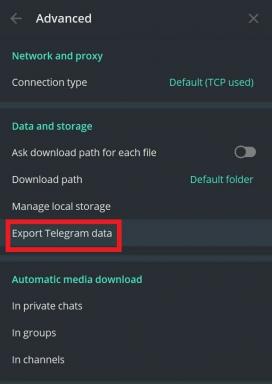Pikaopas Gome Wifi -ongelmien korjaamiseen [Vianmääritys]
Android Vinkkejä Ja Vihjeitä / / August 05, 2021
Wifistä on tullut olennainen osa jokapäiväistä elämäämme, koska luotamme siihen voimakkaasti sen luotettavuuden ja nopeamman yhteyden takia ja tietysti se on halvempaa kuin mobiilidata. Mutta se kirjaimellisesti keskeyttää elämän, kun se ei toimi tai Internetiin ei ole pääsyä, ja vietät kaiken energian yrittäessäsi korjata sen tai saada yhteyden. Joten, kohtaatko ongelmia Gome Wifi -ongelmasi kanssa? Riippumatta siitä, mikä ongelma voi olla - epävakaa yhteys Wi-Fi-verkkoon tai nolla pääsy Internetiin - nopea vianmääritys auttaa korjaamaan asiat.
![Pikaopas Gome Wifi -ongelmien korjaamiseen [Vianmääritys]](/f/f2e427c7221492ace4a343c6eb7dab9b.jpg)
Sisällysluettelo
- 1 Käynnistä reititin uudelleen
- 2 Päivitä reitittimen laiteohjelmisto
- 3 Etsi häiriöitä
- 4 Aseta lapset ja vieraat omaan verkkoonsa ja ota QoS käyttöön
- 5 Hanki päivitetty reititin
- 6 Tarkista turvallisuutesi
- 7 Tarkista häiriöt
- 8 Valitse oikea kaista
- 9 Etkö vieläkään voi muodostaa yhteyttä?
Käynnistä reititin uudelleen
Oletko yrittänyt käynnistää laitteen uudelleen? Kyllä, uudelleenkäynnistys voi toimia tehokkaana ratkaisuna moniin verkko-ongelmiin. Eivätkö verkkosivustot lataudu? Kaikki verkkoon liittyvät asiat ovat myöhässä? yhteydet katkeavat tai langaton yhteys on heikkenemässä, yritä käynnistää reititin uudelleen.
Vaikka se ei välttämättä ole välttämätöntä, monet reitittimet tarvitsevat ajoittain uudelleenkäynnistyksen, jotta ne voivat toimia jatkuvasti. Useimmilla reitittimillä on yksinkertainen prosessi - irrota virtajohto ja odota muutama sekunti. Kytke se takaisin. Jos sinulla on erillinen modeemi, yritä irrottaa modeemin virtajohto ja kytke se takaisin muutaman sekunnin kuluttua. Jotkut laitteet on varustettu virtakytkimellä. Irrota ja liitä-takaisin-sisään -menetelmä soveltuu kuitenkin kaikkiin reitittimiin.
Päivitä reitittimen laiteohjelmisto
Saat kaksinkertaisen edun suorittamalla tämän vaiheen. Ensinnäkin sinulla on etu saada lisäominaisuuksia ja parannuksia laiteohjelmiston uuteen versioon. Toiseksi reititin vastaanottaa yleensä tärkeitä tietoturvapäivityksiä.
Sinulla on mahdollisuus tarkistaa, tarkistaa, ladata ja asentaa reitittimen uusi laiteohjelmisto sen hallinnointisivulle. Tarkat vaiheet riippuvat reitittimesi merkistä ja mallista, joten tarkat ohjeet saat reitittimen valmistajan tukisivustolta.
Etsi häiriöitä
Reitittimet yrittävät usein kilpailla aalloista muiden talon laitteiden kanssa. Kilpailevat laitteet, kuten langattomat puhelimet, Bluetooth-kaiuttimet, mikroaaltouunit ja itkuhälyttimet, voivat aiheuttaa häiriöitä Wi-Fi-verkkoon.
Voit tunnistaa ongelmat määrittämällä asuintilasi Wi-Fi-lämpökartan ilmaisen työkalun, kuten HeatMapperin, avulla. Haluat ehkä kokeilla sovellusta, kuten ilmaista Wi-Fi Analyzer for Androidia, joka on varustettu reaaliaikaisella signaalinvoimakkuuden mittarilla.
Aseta lapset ja vieraat omaan verkkoonsa ja ota QoS käyttöön
Jos olet vanhempi, voit laittaa lastesi laitteet vaihtoehtoiseen verkkoon ja määrittää käyttöoikeudet ja asetukset. Tämä auttaa suojaamaan lapsia pitämällä heidät poissa ongelmista verkossa, mikä helpottaa kaistanleveyttäsi.
Voit myös yrittää määrittää toisen Wi-Fi-reitittimen tai ottaa käyttöön reitittimen Vierasverkko-vaihtoehdon. Välttääksesi sekaannusta pääverkkoon, voit myös yrittää asettaa toisen verkkonimen (SSID) ja salasanan vierasverkolle.
Vierasverkot soveltuvat vierailijoille, jotka saattavat haluta käyttää Wi-Fi-Internet-yhteyttä. se auttaa myös jaettujen tiedostojesi yksityisyydessä. Tämä toimii hyvin myös älylaitteidesi kanssa ja suojaa päälaitteitasi verkkohyökkäyksiltä.
Ota käyttöön QoS (palvelun laatu). QoS on valittujen reitittimien ominaisuus, jonka avulla voit antaa liikenteelle merkitystä suoratoistettavan tiedon tyypin mukaan.
Voit myös yrittää asettaa arkaluontoiset sovellukset, kuten Skype, IP-puhelin, suoratoistovälineet ja verkkopelit, asettamaan etusijalle muun tyyppisiin toimintoihin nähden. Jos esimerkiksi korostat Skypeä, muut ohjelmistot hidastuvat ja takaavat sujuvan puhelukokemuksen.
Kaikilla reitittimillä on omat tapansa käsitellä QoS: ää, ja useimmilla kuluttajatason reitittimillä on yksinkertaiset mahdollisuudet ottaa se käyttöön käytettävissä olevien esiasetusten avulla. Varmista, että tarkistat reitittimesi tukisivustolta tietoja siitä, mitä kukin tekee.
Hanki päivitetty reititin
Etsitkö uutta reititintä? haluat ehdottomasti parempia Wi-Fi-nopeuksia, jotka ulottuvat kotisi tai toimistosi yli, etsi vähintään 802.11 N- tai AC-reititin, jossa on kaksi- tai kolmikaistaista ominaisuutta.
AC-reitittimien enimmäispektrikaistanleveys on noin 8 x 160 MHz verrattuna N-reitittimien 4 x 40 MHz -standardiin. Paremman selityksen vuoksi lisääntynyt kaistanleveys mahdollistaa enemmän datan siirtämisen hidastamatta nopeutta.
Kun sinulla on monikaistaisia, voit jättää vanhemmat 2,4 GHz: n laitteet omille kaistoilleen ja pitää uudemman laitteen, joka tukee uusimpia Wi-Fi-standardeja, korkeammilla taajuuksilla. Tällä tavalla sinulla on useita reitittimiä.
Uudemmissa AC-reitittimissä on edistyneitä ominaisuuksia, joita ei ole saatavana vanhemmissa reitittimissä. Tarkista spesifikaatiot, kuten keilanmuodostus, MIMO, useita USB 3.0 -liittimiä ja Gigabit Ethernet -portit.
Tarkista turvallisuutesi
Hyväksymättömät laitteet viettävät Wi-Fi-verkkoasi, mikä vähentää verkon nopeutta. Tiesitkö, että jopa käyttämäsi langaton suojaus voi vaikuttaa kokonaisnopeuteen?
Jos sinulla on avoin verkko (ei suojausta) tai käytät WEP: tä, muuta suojausasetuksia välittömästi. Avoin verkko on avoin kutsu jollekulle varastamaan Wi-Fi ja hakkerit voivat hakkeroida vanhemman WEP-suojauksen helposti.
Muista unohtaa WPA, WPA2 TKIP: llä tai WPA2 AES: llä. WPA ja TKIP ovat vanhentuneita protokollia, ja niiden sanotaan nyt olevan turvattomia. On suositeltavaa käyttää WPA2: ta AES: n kanssa.
Fyysinen sijainti on toinen tekijä, joka vaikuttaa Wi-Fi-verkkosi yhteyksiin. Yritä asettaa reititin mahdollisimman lähelle kodin keskustaa. Pidä se koholla ja kaukana esteistä, kuten huonekaluista ja laitteista.
Tarkista häiriöt
Vältä heijastavia pintoja, kuten lasia, peilejä ja metallia, koska Wi-Fi-signaalit pyrkivät suuntaamaan kosketuksiin tämän tyyppisten materiaalien kanssa. Erityisesti betoniseinät, jotka voivat heikentää Wi-Fi-signaalia vakavasti.
Voit myös säätää reitittimen antenneja. Antenni on suuntaamaton; tämä auttaa signaalia kulkemaan tasaisesti kaikkiin suuntiin. Lähetät puolet signaalista ulkona, jos asetat reitittimesi ulkoseinää pitkin.
Valitse oikea kaista
Wi-Fi-taajuuksia ei valmisteta samalla tavalla. Ostin uuden reitittimen, varmista, että se tukee 5 GHz: n taajuutta. Uudemmat ja päivitetyt N- tai AC-reitittimet tukevat erityisesti tätä kaistaa. Niiden B / G-reitittimien lisäksi, jotka lähettävät vain varatulla 2,4 GHz: n taajuudella, N- ja AC-reitittimet voivat lähettää myös 5 GHz: n taajuudella.
Päivitetyt uudet reitittimet ovat yleensä käytössä kaksikaistaisilla ominaisuuksilla. Kaksoiskaistan käyttöönotto auttaa pitämään vanhemmat laitteet, jotka tukevat vain hitaampaa G-spesifikaatiota 2,4 GHz: n taajuudella, ja uudemmat ja päivitetyt laitteet vahvemmalla ja nopeammalla 5 GHz: n kaistalla. Tämä on lähinnä kuin kaksi reititintä yhdessä.
Etkö vieläkään voi muodostaa yhteyttä?
Jos et vieläkään pysty muodostamaan yhteyttä, sinun on otettava yhteyttä Internet-palveluntarjoajaasi, reitittimen valmistajaan tai verkon järjestelmänvalvojaan.
Yli 4 vuoden kokemus eri tyylilajeista sisällön kirjoittamisen alaisuudessa Aadil on myös innostunut matkailija ja valtava elokuvaharrastaja. Aadil omistaa teknisen verkkosivuston ja on innoissaan tv-sarjoista, kuten Brooklyn Nine-Nine, Narcos, HIMYM ja Breaking Bad.
![Pikaopas Gome Wifi -ongelmien korjaamiseen [Vianmääritys]](/uploads/acceptor/source/93/a9de3cd6-c029-40db-ae9a-5af22db16c6e_200x200__1_.png)